Slik aktiverer og deaktiverer du e-postvarsler i Windows 10

Windows 10 inneholder forbedrede appvarsler som kan vises på startmenyen, i handlingssenteret, og til og med på en flyging over varslingsfeltet . Mail-appen bruker Windows-varslingssystemet til å varsle deg om nye e-poster.
Først må du kontrollere at appvarsler er aktivert i Windows. For å gjøre dette, åpne Start-menyen og klikk på "Innstillinger".
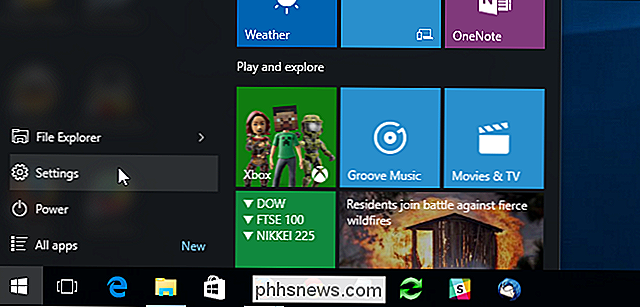
I dialogboksen "Innstillinger" klikker du på "System" -ikonet.
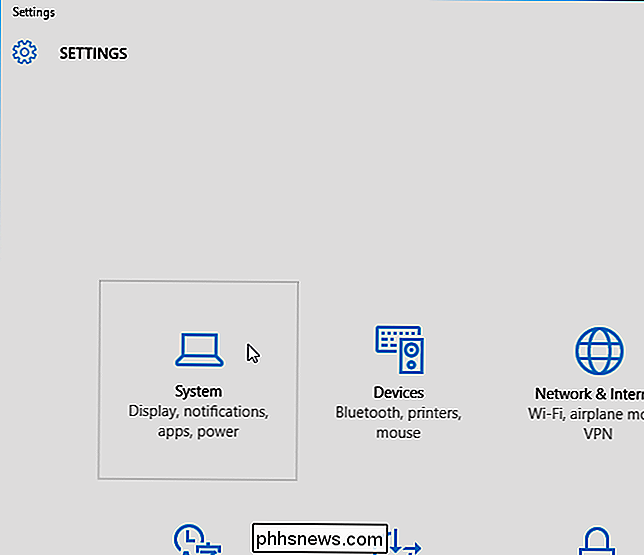
På skjermbildet "System" klikker du på "Varsler og handlinger" i Liste over elementer til venstre.
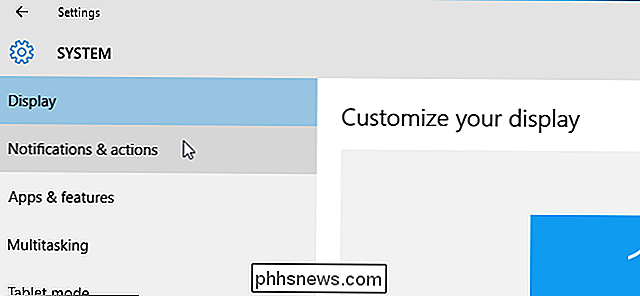
For å aktivere appvarsler, klikk på skyveknappen under "Vis appvarsler" i delen "Meldinger" på høyre side av "System" -skjermbildet, slik at knappen endres til "På".
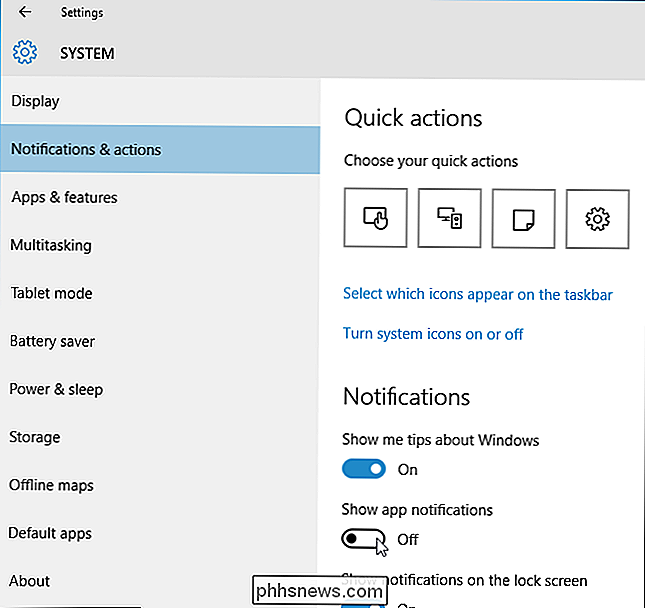
Lukk dialogboksen Innstillinger ved å klikke på "X" -knappen øverst til høyre.
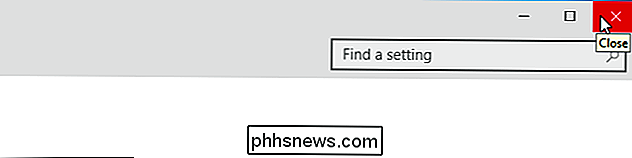
Åpne Mail-appen ved å klikke på "Mail" -flisen på Start-menyen.
MERK: Hvis du Har søkeboksen tilgjengelig på oppgavelinjen, kan du skrive inn «Mail» i søkeboksen og åpne Mail-appen fra søkeresultatene.
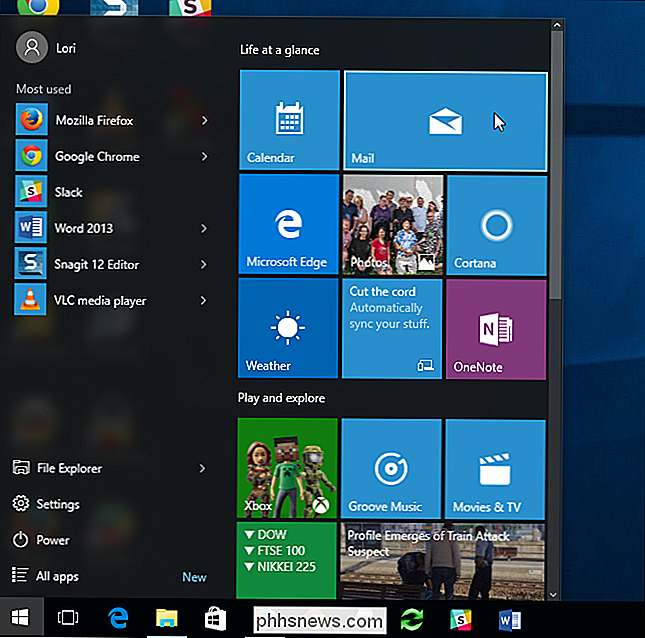
Nederst i venstre rute i Mail app-vinduet klikker du på "Bytt til innstillinger ".
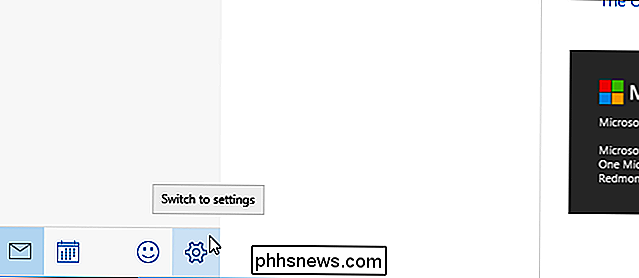
Menypanelet" Innstillinger "flyr ut fra høyre side av skjermen. Klikk på "Alternativer".
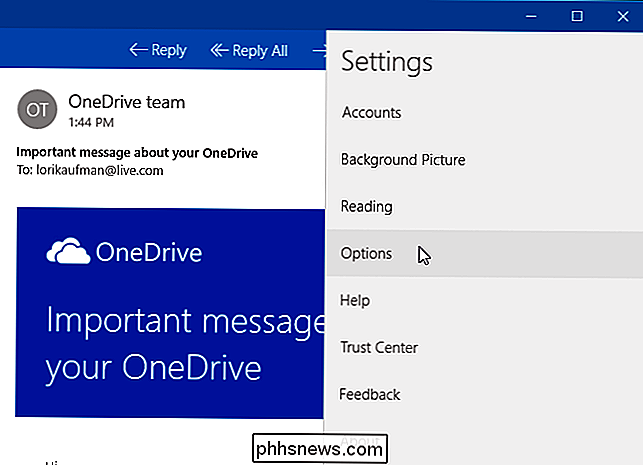
Bla ned til delen "Meldinger" nederst i ruten "Alternativer" og klikk på gliderknappen under "Vis i handlingssenter" slik at den endres til "På".
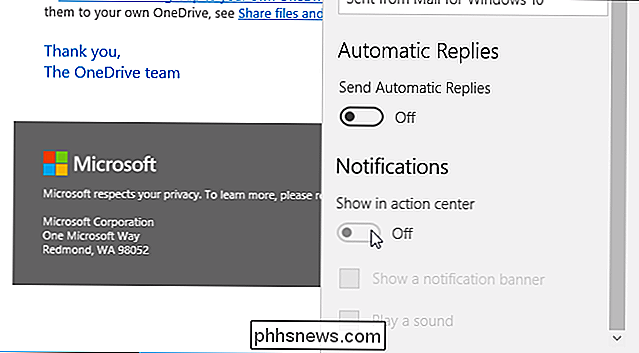
For å ha Windows viser et fly-varsel over varslingslinjen på oppgavelinjen (som vist på begynnelsen av denne artikkelen) når en ny e-post mottas, merk av i boksen "Vis en varslingsbanner" så det er et merke i boksen.
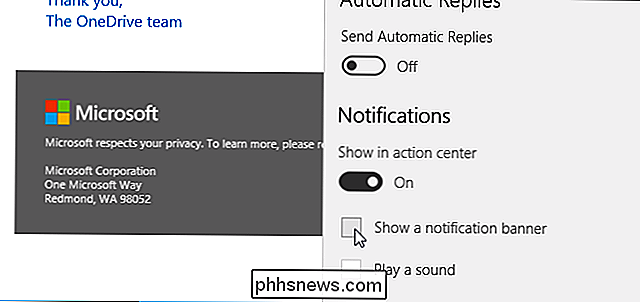
For å lukke "Alternativer" -panelet, klikk på konvoluttikonet nederst i høyre rute i Mail app-vinduet.
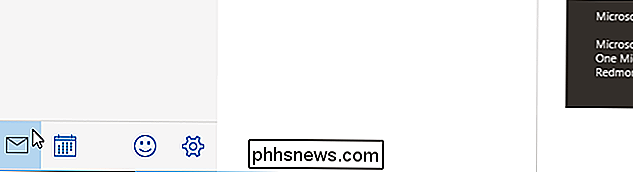
For å lukke Mail-appen, klikk på "X" -knappen øverst til høyre på vindu.

Hva er lag og masker i Photoshop?
Photoshop kan være forvirrende. Det er et massivt program med utallige verktøy og teknikker. Men det er ikke avanserte ting som kaster de fleste, men det er veldig grunnleggende. Så snart du begynner å bruke Photoshop, må du sannsynligvis bruke lag og lagsmasker. Hvis du ikke bryter hodet rundt dem, vil du aldri kunne få mye lenger.

Slik lagrer eller konverterer du en PowerPoint-presentasjon til en video
De fleste vet at du kan lage PowerPoint-presentasjoner med bilder, musikk, bilder, webinnhold og tekst, men et lite kjent knep er evnen til å lagre PowerPoint-presentasjoner som videoer. PowerPoint-presentasjoner har lenge vært favoritt for bruk i forretnings- og akademiske presentasjoner over hele verden.



